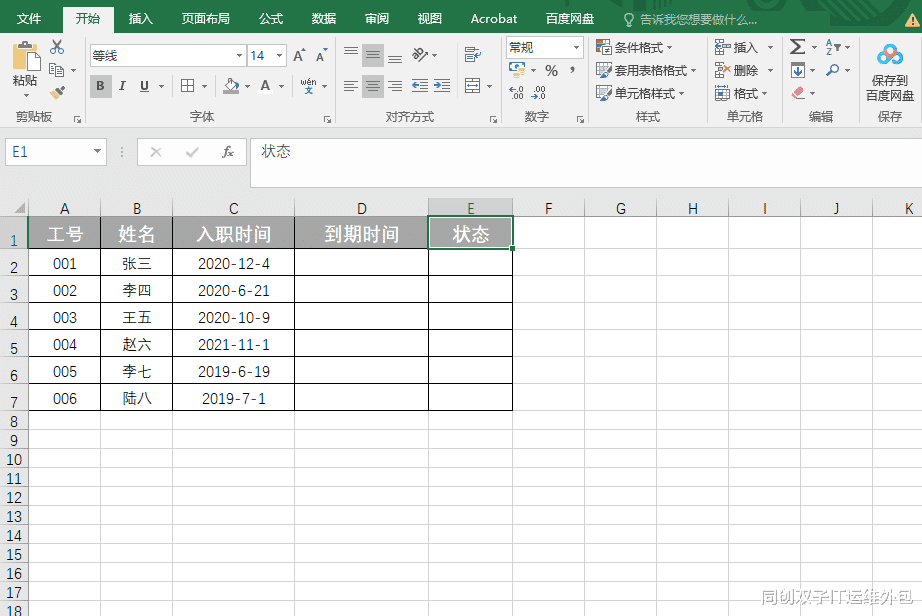
文章图片
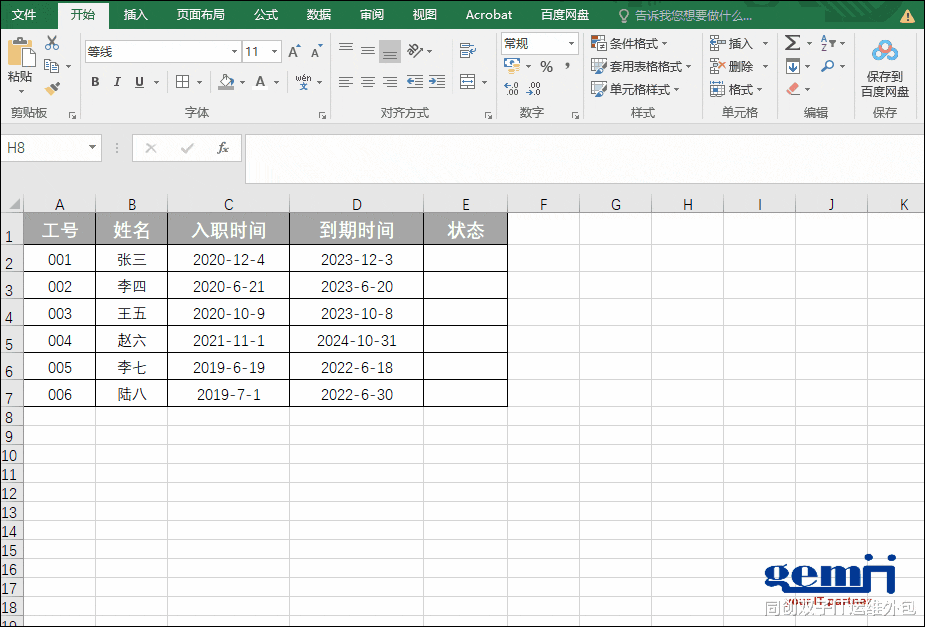
30 \\"未到期\\" \\"即将到期\\")"
[20"\""24:\\"MGts\\""
[20"\""24:\\"WT6o\\""
[20{"gallery":"https://uploader.shimo.im/f/Tq06JXTT5jUisOJY.gif""29:0|30:0|3:\\"925\\"|4:\\"auto\\"|crop:\\"\\"|frame:\\"none\\"|ori-height:\\"627\\"|ori-width:\\"925\\""
[20"\""24:\\"Kpvm\\""
[20"\""24:\\"1pbT\\""
[20"\""24:\\"grqU\\""
[20"这样表格的自动提醒功能就完成了 , 每天打开表格的时候 , 都会自动计算当天的日期并更新数据 , 再也不用一个一个手动核对了~"
[20"\""24:\\"aKlo\\""
[20"\""24:\\"g1Fc\\""
[20"是不是非常简单呢?下次再也不怕漏签合同了 , 快来动手试试吧!"
\">
最近收到了不少小伙伴关于Excel如何设置自动提醒的提问 , 这个技能的使用场景是非常多 , 例如:
员工合同续签;
员工合同提醒;
软件到期提醒;
开具发票的提醒;
等等
这里gemini模拟填写了一份合同到期提醒的数据 , 跟大家分享一下这个技巧 , 数据如下:
那接下来就跟我一起看一下如何实现这样的效果吧!
自动填充到期时间
假如我们签订劳动合同的期限为2年 , 此处以3年为例 , 来计算合同到期日 。
【excel|堪比闹钟的Excel自动提醒功能,想学吗?】假设合同签订日期为2019-12-4 , 那么合同到期日为2022-12-3 , 规律就是年+3 , 日-1 。 所以我们要用date函数重新来构建合同到期日 。
在单元格 D2 输入公式:=DATE(YEAR(C2)+3MONTH(C2)DAY(C2)-1)
依次填充D列其他单元格
需求分析
首先我们来整理下需求 , 【状态】下我们一共会做2种提醒:
1、当前时间距离到期时间大于30天 , 设置为“未到期”
2、当前时间距离到期时间小于等于30天 , 设置为“即将到期”
IF函数做文字提醒
了解了需求 , 接下来就可以开始设置函数了 , 在【状态】列填入如下公式:
=IF((D2-TODAY())>30 \"未到期\" \"即将到期\")
这样表格的自动提醒功能就完成了 , 每天打开表格的时候 , 都会自动计算当天的日期并更新数据 , 再也不用一个一个手动核对了~
是不是非常简单呢?下次再也不怕漏签合同了 , 快来动手试试吧!
相关经验推荐
- excel|Excel 公式太费头发,还是这样拆分数字和文字吧,点几下菜单就行
- 雷神|旗舰中的旗舰!性能堪比台式机,ROG枪神6 Plus超竞版评测
- 健康码|比EXCEL更简单高效的工具,还能做动态可视化大屏!
- excel|京东云无线宝AX3000后羿评测:仅199元,极具性价比的千兆路由器
- excel|6个不为人知的Excel表格小技巧,送给电脑新手!
- excel|公式控的要求必须满足,提取 Excel 表中邮箱前缀,这两组公式收好
- excel|7000系锐龙临近发布,DDR5内存过山车式下跌,但还没到原价
- iWork|跑分堪比微软Surface,售价只有一半,酷比魔方IWORK GT怎么样?
- excel|Excel 各种模糊查询方法中,通配符的格式到底应该怎么写?
- excel|Excel单元格斜线框怎么弄的?其实你只漏了一个操作












